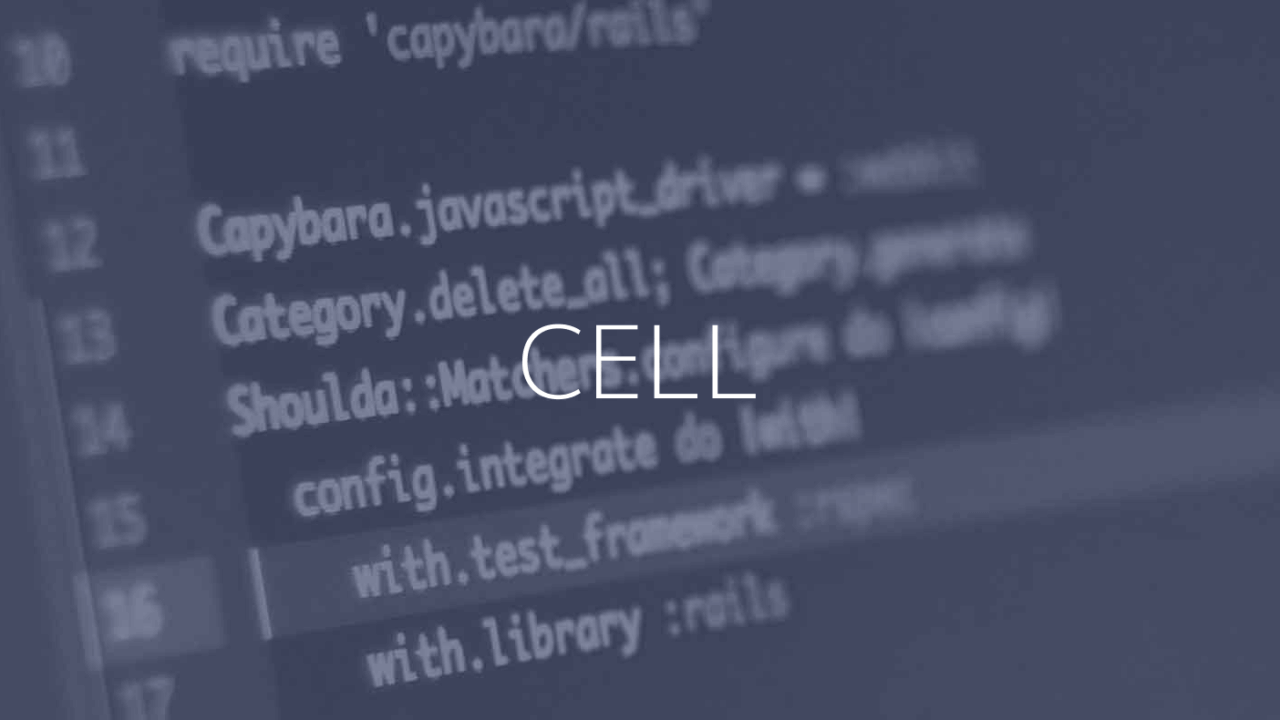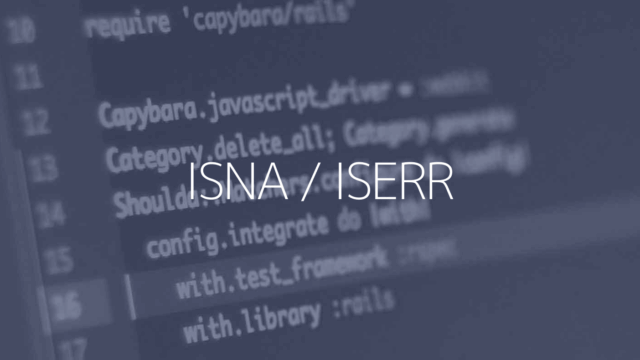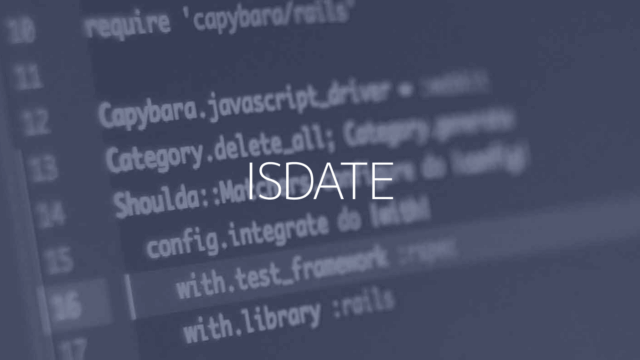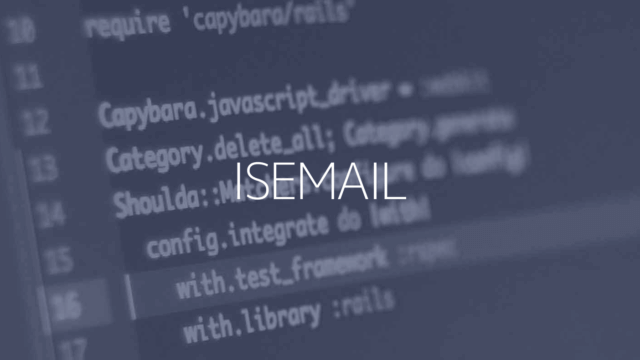Googleスプレッドシートで指定したセルの情報を表示する時は、CELL関数を使用します。
指定するタイプにより、表示される結果は異なります。
セル番地、行番号、列番号、データの種類や列の幅などを表示することができます。
スプレッドシートのCELL関数の使い方
Sample
セルの情報を表示する

セルの情報を表示する
セルA2の情報を表示するには以下のような数式を入力します。
CELL関数は、指定したタイプに応じた情報が表示されます。
1. 結果を表示させたいセルを選択します。
(今回はセルD2)
2. =CELL(C2,A2) と入力します。
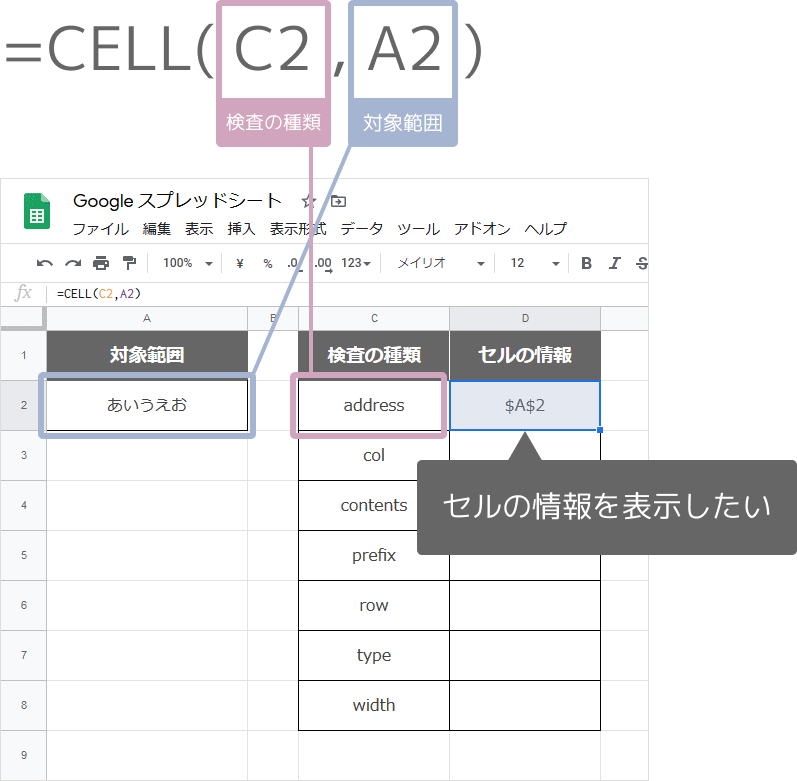
=CELL(C2,A2)
上記は、種類を「address」を指定しているので、セルのアドレスが表示されました。
この指定しる種類により、セルの何が表示されるかが変わります。
詳しくは次の説明をご覧ください。
セルのさまざまな情報を表示する
引数で他のtypeを指定することで他にもいろいろな情報を表示することができます。
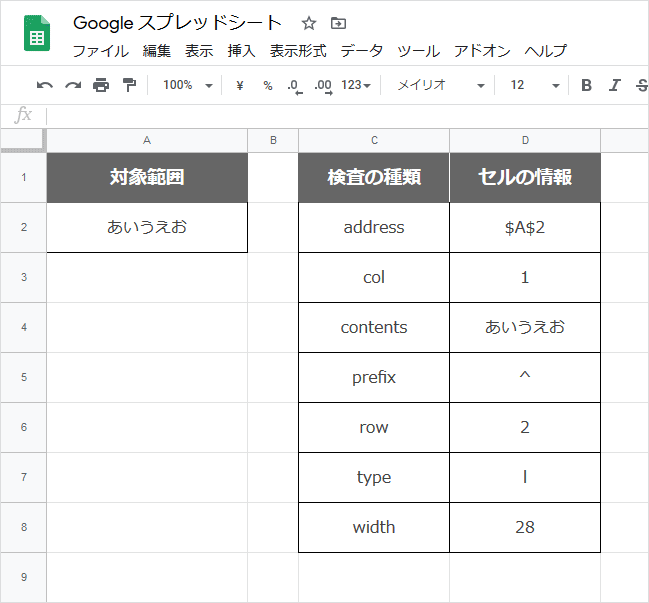
それぞれの意味は以下です。
- address:セル番地
- col:何列目か
- contents:入力されている値
- prefix:セルの配置に応じた記号
左揃え:「 ' 」が表示される
右揃え:「 " 」が表示される
中央揃え:「 ^ 」が表示される - row:行番号
- type:入力データの種類
空欄:「b」が表示される(blankの意味)
数字:「v」が表示される(valueの意味)
テキスト:「l」が表示される(labelの意味) - width:セルの幅(列の幅)
スプレッドシートのCELL関数の構文
スプレッドシートのCELL(セル)関数は以下のように入力します。
=CELL(検査の種類,対象範囲)
| 引数 | 説明 |
|---|---|
| 検査の種類 | 取得したい情報の種類を指定。 |
| 対象範囲 | 対象のセルを選択。 |